다른 안드로이드 스마트폰을 쓰시던 분들이 아이폰을 쓰게 되면 전원 끄는법을 몰라서 난감해지곤 하는데요. 아이폰도 안드로이드 스마트폰과 크게 다르지 않습니다. 오늘은 아이폰 전원 끄는법 켜는법 강제로 재시작하는 방법에 대해 알아보겠습니다.
아이폰이라도 홈버튼이 있냐 없냐에 따라 조금씩 다를 수 있습니다. 먼저 어떤 아이폰이던 똑같이 쓸 수 있는 방법부터 설명해드릴게요. 설정 내에서 종료하는 방법입니다.
아이폰 전원 끄는법
설정에서 끄기
- 먼저 아이폰 메인화면에서 설정 아이콘을 찾아 켜줍니다. (톱니바퀴 아이콘)
- 중간쯤 보이는 메뉴에서 일반을 찾아 눌러줍니다. (설정 버튼과 비슷한 톱니바퀴 아이콘 모양)
- 맨 아래로 내리면 시스템 종료가 있으니 눌러줍니다.
- 밀어서 전원 끄기 라고 나오는데 방향대로 손가락으로 밀어주면 아이폰이 종료됩니다.
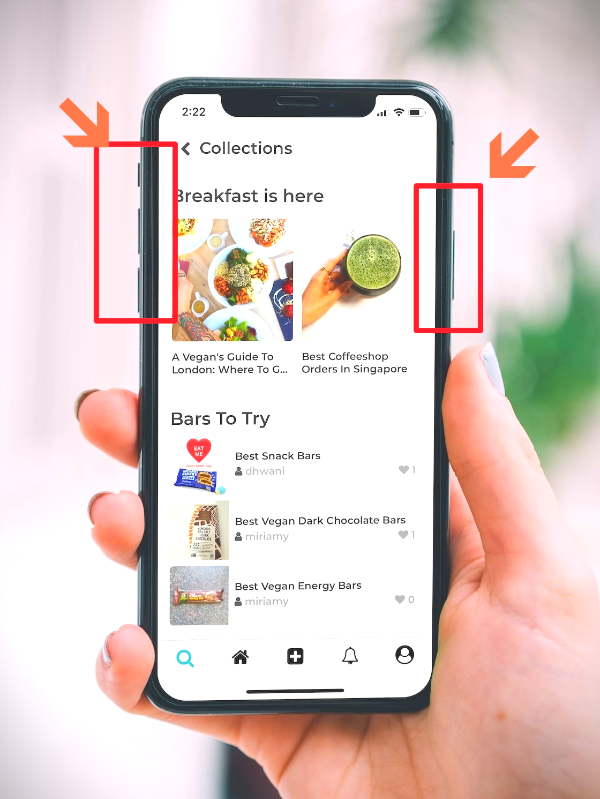
홈버튼 없는 경우 (Face ID 아이폰)
- 전원 끄기 슬라이더가 나올 때까지 측면 버튼과 음량버튼 하나를 같이 길게 눌러줍니다.
- 전원 끄기 슬라이더가 나오면 손가락으로 밀어줘서 종료합니다.
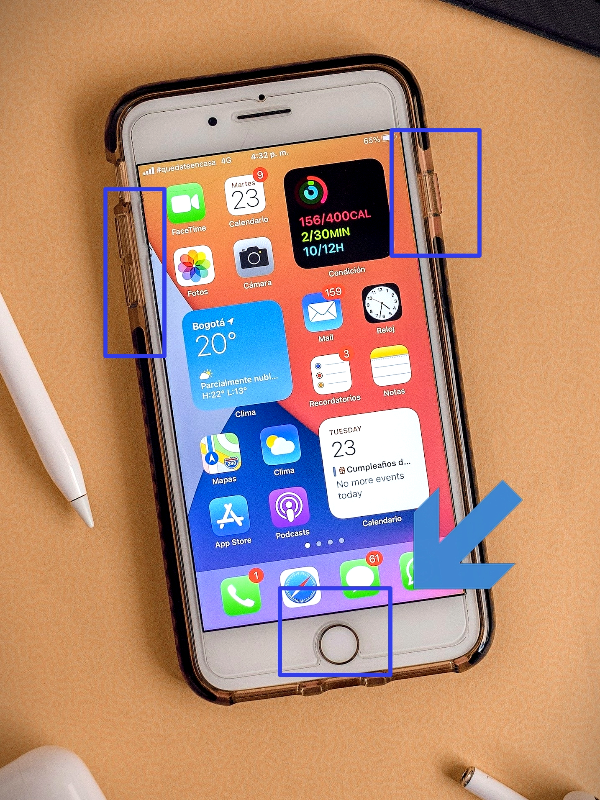
홈버튼이 있는 경우
- 측면 버튼을 길게 눌러줍니다 (안드로이드 전원 버튼 길게 누르는 것처럼)
- 전원 끄기 슬라이더가 나오면 드래그해서 종료합니다.
아이폰 강제로 재시동하기
아이폰이 응답하지 않고 멈춰있다면 강제로 끄는 방법입니다. (iOS 16을 지원하는 모델 기준)
- 음량 올리는 버튼을 빠르게 눌렀다가 손을 떼줍니다.
- 음량 내리는 버튼을 빠르게 눌렀다가 손을 떼줍니다.
- 측면 버튼을 길게 눌러줍니다.
- 애플 로고가 나온다면 손을 떼줍니다.
아이폰 전원 키는법
- 애플 로고가 나올 때까지 측면 버튼을 길게 눌러주면 실행됩니다.




댓글